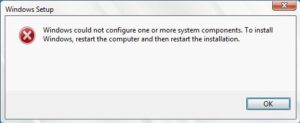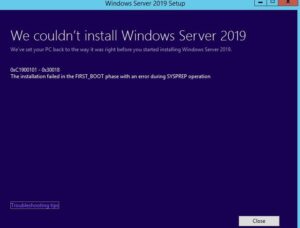Недавно возникла проблема с сервером, когда на нем процесс резервного копирования зависала при выполнении задачи «Creating VSS snapshot«. Начал выяснять что с сервером. Оказывается: при выполнении команды vssadmin list writers она зависала и не выводила результаты. Для решение проблемы мне помогло:
1) перезапуск сервиса «COM+ Event System» (в английской версии сервера). За перезапуском тянутся также другие службы (BITS, COM+ System Application, System Event Notification Service)
2) после этого команда vssadmin list writers стала выдавать чистый вывод и помог следующий шаг:
3) перезапуск службы Microsoft Software Shadow Copy Provider
P.S. Такое же решение проблемы будет в случае ошибки в Veeam: Creating VSS snapshot Error: Failed to create snapshot: Backup job failed. Cannot collect writers metadata. VSS asynchronous operation is not completed. Operation: [Gather metadata]. Code: [0x80042318]. В таком случае команда vssadmin list writers будет выдавать чистый вывод. Помогает рестарт службы «COM+ Event System» и «Volume Shadow Copy»